
Apple amène la personnalisation de l'écran de verrouillage à un tout nouveau niveau dans iOS 16, vous permettant de modifier la police et le style de votre horloge, d'ajouter des widgets et d'appliquer des fonds d'écran dynamiques de météo et d'astronomie. Cela change donc également la façon dont vous pouvez définir un arrière-plan d'écran d'accueil différent de celui de votre écran de verrouillage. Lisez la suite pour savoir comment procéder.
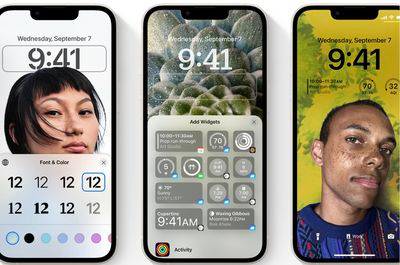
Lorsque vous personnalisez votre écran de verrouillage pour la première fois, vous remarquerez qu'iOS 16 vous recommande d'utiliser le même fond d'écran pour votre écran d'accueil. En effet, Apple applique une transition dynamique à certains fonds d'écran lors du passage de l'écran de verrouillage à l'écran d'accueil si l'arrière-plan est le même.
Si vous avez initialement suggéré « Définir comme paire de fonds d'écran » lors de la création de votre écran de verrouillage, mais que vous avez ensuite décidé d'utiliser un fond d'écran d'accueil différent, vous pouvez le faire. Suivez simplement les étapes ci-dessous.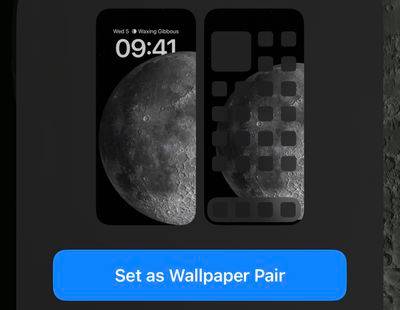
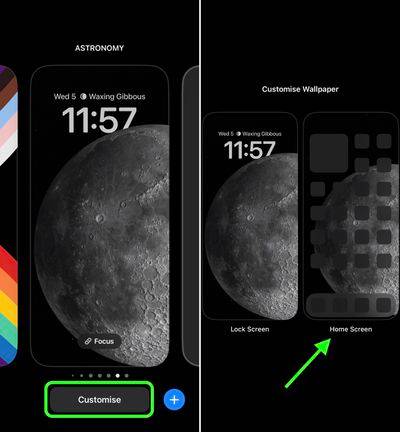
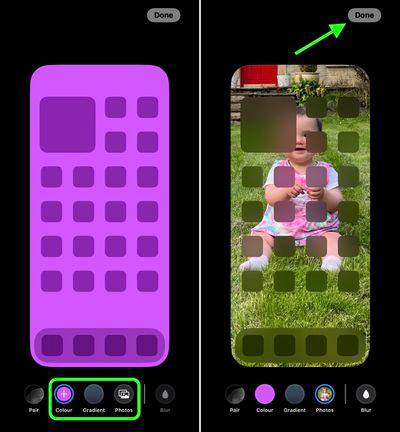
Personnaliser" et sélectionnez "VerrouillageÉcran" ou"Accueil "écran". Vous pouvez également modifier les paires de fonds d'écran en accédant àParamètres -> Fonds d'écranet en glissant entre les fonds d'écran dans la galerie et en les personnalisant.
Ce qui précède est le contenu détaillé de. pour plus d'informations, suivez d'autres articles connexes sur le site Web de PHP en chinois!